こんにちは、けいたろー通信のカクタケイ(@kakutakei)です。
現在、複数台のパソコンで使える持ち運び用のマウスを探しているんですが、マルチデバイス機能が必須なため、なかなか見つかりません。
自宅で使っているMX Master 3sを持ち運べばいいものの、あまりにも大きすぎて持ち運びに向かないのが残念。モバイル用のMX Anywhere 3を購入しようか悩んだりしていますが、いかんせん1万円越えはちょっとお財布に厳しいところ。
そこで悩みに悩んでいたところ、マルチデバイス機能が搭載されたミドルクラスマウス「ロジクールM750」が登場したのでさっそく入手しました。

ロジクールM750は、ミドルクラスの実用マウスとしてはトップクラスの完成度。
高速スクロールや静音クリック、マルチデバイス対応など、フラッグシップマウスで採用されているような機能がてんこ盛りで、もはやフラッグシップマウスのMX Master 3sやMX Anywhere 3などはいらないと思えるほどの高い完成度を持っているのが特徴です。
実際に使ってみると機能面で優れているのは言わずもがなですが、純粋にマウスとしての使いやすさも一線級。今まで数多のハイエンドマウスを使ってきた人にもおすすめできる、コストパフォーマンスの優れた製品だと感じました。
というわけで今回はロジクールM750について、特徴や実際に使って感じたことなどを含めて紹介していきます。MX Anywhere 3との比較や、M・Lサイズの選び方なども解説します。
ロジクールM750を使って感じたこと
- フラッグシップを無にするほど優秀
- カスタマイズできるボタンが多いのが嬉しい
- 静音クリックはストレスフリーで気持ちいい
ロジクールM750の特徴
まずはレビューをする前に、ロジクールM750の特徴について簡単に紹介します。

M750はとても多機能なのが魅力のマウスです!
タップできる見出し
高速スクロール機能

ロジクールM750はSmartWheelスクロールという高速スクロール機能を搭載。何十枚のPDFファイルを閲覧する時など、スムーズかつスピーディにスクロールできるので大活躍です。
使い方はカンタンで、精密に作業する時は1ノッチずつまわし、一気にスクロールしたい時は勢いよくまわすだけ。まわす力をちょっと変えるだけで使えるので、複雑に考えることのないシンプルさが魅力です。
静音クリック機能
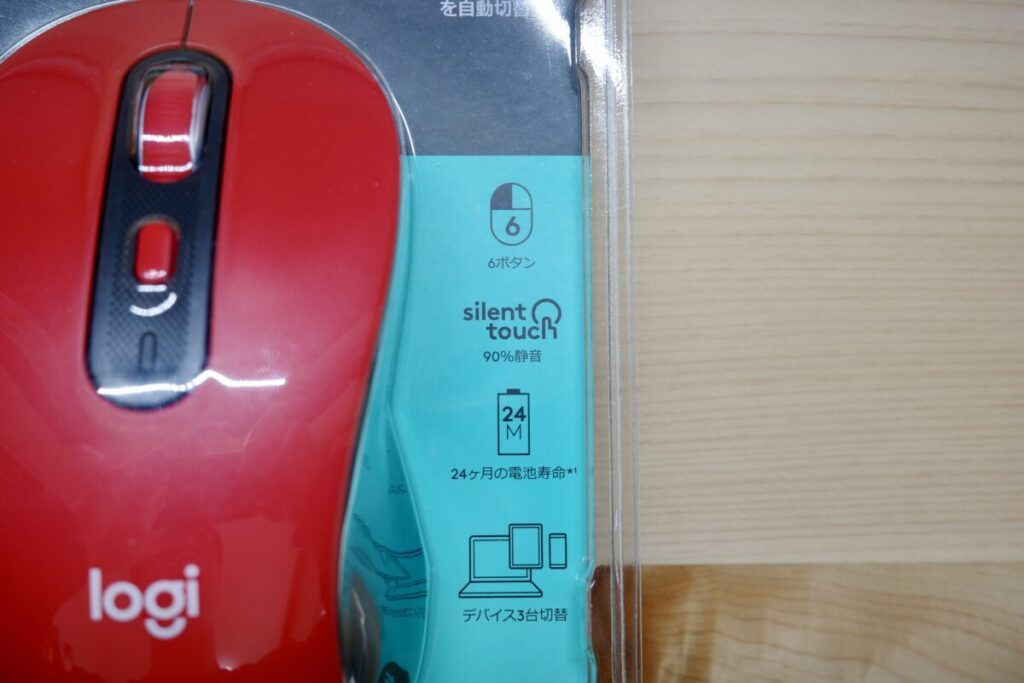
ロジクールM750はSilentTouchテクノロジーという静音クリック機能を搭載。マウスの「カチッ」というクリック音を90%カット、左右クリックのみですが「コスッ」というとても小さな音が鳴るだけになります。
ささいなことですが、集中力を低下させるノイズがなくなり、作業に集中しやすくなります。
カスタマイズ可能なサイドボタンとDPIシフトボタン

ロジクールM750にはサイドボタン2つとホイール下のDPIボタン、合計3つのカスタマイズ可能なボタンが搭載。ロジクールのカスタマイズソフトウェア「Logi Options+」を用いることで、「戻る・進む」「音量の上げ下げ」「ウィンドウの最大化・最小化」などのさまざまな機能を、自分好みに設定できます。
「Logi Options+」をインストールできない会社のパソコンなどでも使えるように、デフォルトで「戻る・進む」や水平スクロールの割り当てになっているので、カスタマイズせずとも便利に使えます。
マルチデバイスに対応

ロジクールM750はロジクールのマルチデバイス技術、Easy-SwitchとLogicool Flowに対応。複数台のパソコンやタブレットを効率的に活用できるようになっています。
Easy-Switchを搭載したことでマルチペアリングに対応。最大3台まで接続端末を記憶できるので、使う端末がいくつかある場合は底面スイッチで切り替えるだけで使用可能。再ペアリングも必要ありません。
また、2台・3台のパソコンを1つのマウスで行き来が可能になるLogicool Flowにも対応。デュアルモニターのように画面端にマウスカーソルを移動させるだけで、別のパソコンに移動できるようになるので、複数台のパソコンがあってもマウスは1つでOKです。
2種類の接続方法に対応

ロジクールM750はBluetoothでパソコンやタブレットに接続するほかに、専用のLogi Bolt USBレシーバーを利用して接続できます。会社の共用PCなどでBluetoothが使えない場合などにはLogi Boltを使えば問題なし。レシーバーはマウスの中に入れたまま持ち運びできるのもGood。
マルチペアリングを活かし、「自宅ではBluetooth、外出先ではBoltレシーバー」などと使い分けられるのも便利なポイントです。
最大24ヶ月の電池寿命

ロジクールM750は単三乾電池1本で最大24ヶ月の電池寿命を実現。電池切れの心配がほとんどないため、ほぼノーストレスでマウスを使い続けられます。(付属のBoltレシーバーの場合。Bluetoothの場合は最大20ヶ月。)
電池残量は、Logi Options+かマウス表面のLEDランプで確認できるので、切れそうになればすぐにわかるので、急な電池切れになることはほぼありません。

もし急に電池が切れてしまっても、単三乾電池ならコンビニでも気軽に買えるので全く問題ありません。
ロジクールM750の仕様
| 正式名称 | Logicool Signature M750・M750 L |
| カラーリング | 5色 グラファイト・オフホワイト・ローズ・レッド・ブルー |
| サイズ(M750) | 高さ 108.2 × 幅 61 × 奥行き 38.8 mm 103.2g |
| サイズ(M750 L) | 高さ 118.7 × 幅 66.2 × 奥行き 42 mm 117g |
| センサー技術 | Logicool アドバンスオプティカルトラッキング 400 〜 4,000 dpi |
| ボタン数 | 6つ 左右クリック・サイドボタン2つ ミドルクリック付きスクロールホイール・DPIシフトボタン |
| 電池タイプ | 単三乾電池 1本 |
| 電池寿命 | Logi Bolt USBレシーバー使用時:最大24ヶ月 Bluetooth使用時:最大20ヶ月 |
| 接続タイプ | Logi Bolt USBレシーバー Bluetooth Low Energy |
| 保証期間 | 2年 |
| 対応OS | Windows・macOS・Linux ChromeOS・iPadOS・Android |
ロジクールM750の外観

それではロジクールM750の開封していきます。カラーラインナップは全5種類。グラファイト・オフホワイト・ピンク・ブルー・レッドと、多くの人が好みそうな色はしっかりと押さえてあります。
今回はこの中からロジクールM750 L、ラージサイズのレッドを用意。イメージ画像通りの鮮やかさです。

パッケージはロジクールらしいブルーグリーン色のもの。パッケージの外から本体色を確認できるので、買った後に「思ってた色と違った……」なんてことにならずにすみます。

パッケージを開封して中身をすべて出すと、マウス本体・リーフレット・パッケージの厚紙ととてもシンプル。

ただ、保証書がどこにも入っておらず、探してみるとパッケージに貼り付けられていたシールが保証書になっていました。開封時に破ってしまったり、開封後に廃棄するのは気をつけたほうがよさそうです。

ロジクールは2年間の製品保証があるので、念のため保証書を保存しておくのが無難です!
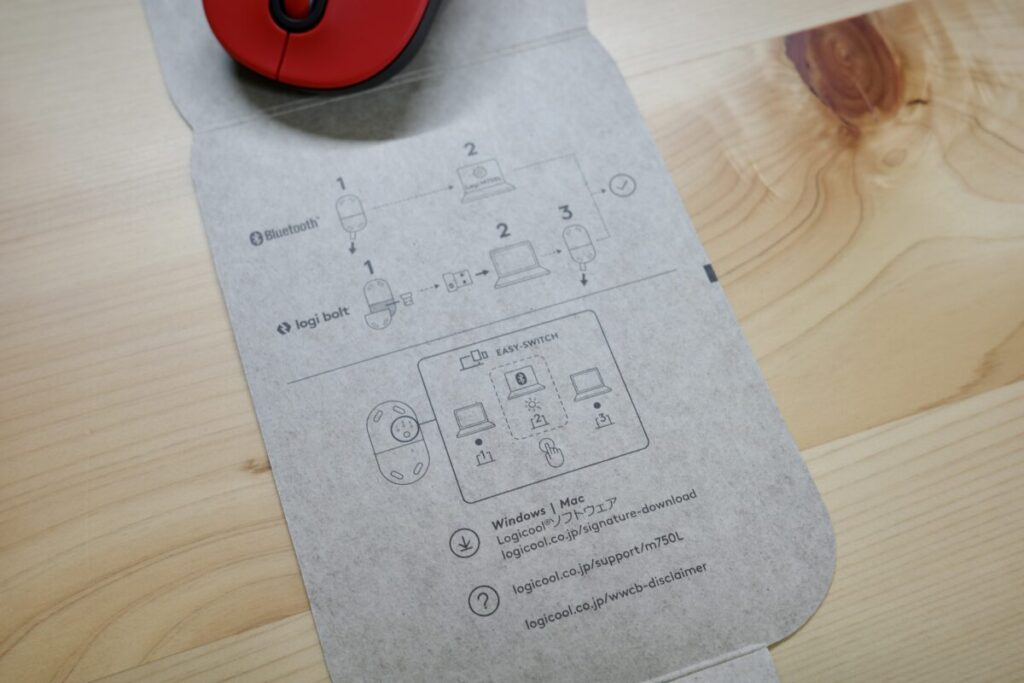
パッケージの厚紙は二つ折りになっており、内側にはパソコンとの接続方法が図解されています。

マウスは奇をてらうことのない、左右対称のオーソドックスなデザイン。左右クリックやスクロールホイールに加え、DPIシフトボタンと電池残量を知らせるインジケーターが中央付近にレイアウトされています。
マウスの素材はほぼプラスチックでできており、色の部分も塗装ではなく成形色(樹脂そのものに色がついている)になっています。おかげで持ち運び時にキズがついてしまっても色が落ちてしまうことがないので安心です。
表面は側面を除いてサラッとした手触りになっており、長時間手で持っていても不快感がしにくいものになっています。

マウスの左側面にはサイドボタンが2つ用意されています。反対側の右側面には何もありません。
また、両側面は滑り止め用のラバー素材かつデコボコ形状になっているので、マウスをしっかりとホールドできるようになっています。
全体的に華奢な印象はなく、多少乱雑に扱っても問題ないと感じさせるほど剛性感があるのもポイントです。

底面には電源スイッチやセンサー、Easy-Switch切替用のボタンがあります。下側は駆動用の電池などを入れられるようにスライド蓋になっていました。

スライド蓋を開けてみると、中には駆動用の単三乾電池が1本と、Logi Bolt USBレシーバーが収納できるようになっていました。これなら持ち運びの際や使わない時はUSBレシーバーをなくす心配もありません。
ロジクールM750を使って感じたこと
続いて、ロジクールM750を実際に使って感じたことについて紹介します。
フラッグシップを無にするほどの優秀さ

ロジクールM750は高速スクロールや静音クリック、カスタマイズ可能なサイドボタンなど、一般的なマウスよりはるかに高機能な製品。「このマウスを使っていて不満に思うことはない」と断言できるほど優秀なマウスです。
マルチデバイスにも対応しているので、複数台のパソコンやタブレットを持つ人も選べます。最近はiPad mini 6などのタブレットがマウスやトラックパッドなどで快適に操作できるようになっていることもあり、マルチデバイスの対応のおかげで1つのマウスを色々な端末で便利に使えるのは素直に嬉しいポイントです。

M750の多機能さは、同社のフラッグシップモバイルマウスMX Anywhere 3を積極的に選ぶ理由がなくなるほど。具体的な機能比較は後述しますが、突き詰めた性能こそMX Anywhere 3のほうが優秀なものの、M750のコストパフォーマンスの前ではその性能もかすんでしまいます。
ボクはMX Master 3sというもう一つのフラッグシップマウスを使っていますが、それももはや「必要ないのかも」と感じるほど。サムホイールやジェスチャーボタンなどの独特な機能があるので替えが効かないのは事実ですが、それらの機能を「使いこなせているのか?」「本当に必要なのか?」と問われると悩んでしまいます。
MX Anywhere 3やMX Master 3sほどの機能は必要なく、ほとんどの場合はM750で事足りるのも事実。M750はフラッグシップマウスの立ち位置すら怪しくしてしまうほどの存在だと感じます。

よほど強いこだわりがある場合を除いて、M750を選べば間違いないレベルです。
カスタマイズできるボタンが多いのが嬉しい

ロジクールM750のカスタマイズできるボタンは全部で4個。Logi Optons+を使える環境であれば自由にカスタマイズすることで、マウスだけで快適にパソコンを操作できるようになります。
特にオススメなのがジェスチャー機能。1つのボタンに最大5つの機能を割り当てられるので、ボタン不足に悩まされることはなし。M750はM650よりボタンが1つ増えている分、より多機能に使えるのが魅力です。
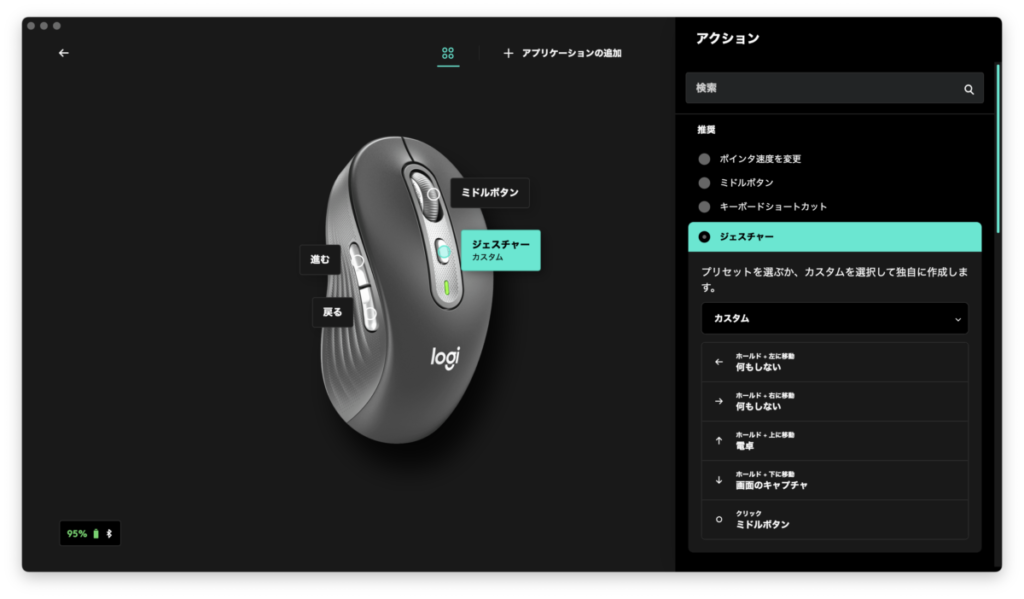
実際にボクはサイドボタンこそ変更していませんが、DPIシフトボタンはジェスチャー機能に変更し、「押しただけ」はミドルクリック、「押しながら上」は電卓を開き、「押しながら下」はウィンドウのスクリーンショットを撮るようにしています。
どちらも個人的にはよく使う機能なので、ジェスチャに割り当てることでサッと使えるようになり、利便性が向上しました。

さらにはアプリケーションごとに機能の割り当てができるようになっているので、ブラウザでは「戻る・進む」、エクセルでは「コピー・ペースト」など、最適な機能を使えるんです。
静音クリックはストレスフリーで気持ちいい

M750には静音クリックが搭載されているため、マウス操作時の耳障りなカチカチ音がほぼ鳴りません。最初は「大したことないでしょ?」と思っていましたが、実際に使ってみると静音クリックなしのマウスにはもう戻れないほど優秀です。
カチカチと音がならないので作業時にはより集中して作業できるようになり、外出先で作業する場合も周囲の迷惑にならないかを気にする必要もなし。こういったちょっとした騒音を気にしがちな人には最適です。

ボクはカチカチ音のようなささいな騒音も結構苦手なタイプなので、M750の静音クリックのおかげで集中して作業ができると感じています。
これだけの多機能なのに定価5,280円
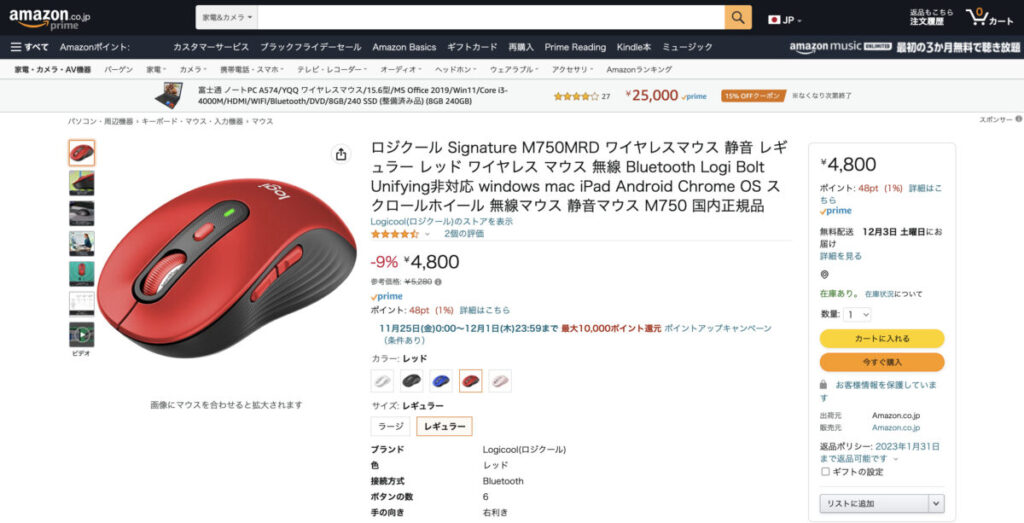
ロジクールM750はこれだけの高機能なことで十分驚かされますが、それ以上に驚くのはその価格。なんと定価5,280円と、ちょっと手を伸ばせば届く価格なんです。
一般的に高機能マウスの価格帯は5,000円〜というのが一般的。M750ほどの多機能さになれば、8,000円ほどの定価でもおかしくありません。
たとえば、同社の高速スクロールを備えたマウス「M720r Triathlon」は定価9,120円。ライバルメーカー Razerのほぼ同様の機能を持つモバイルマウス「Pro Click mini」は定価10,800円。どちらもM750と似たような機能をもつマウスですが、これらと比べてみるとM750の価格の低さはちょっとイレギュラーなほどです。
それでいてAmazonなどでの実売価格はすでに5,000円以下。これなら高機能なマウスをはじめて購入する場合でもギリギリ投資できる金額だと感じます。

この高機能なのにこの価格は驚異的。市場破壊でもしにきたのかと思うレベルです。
ロジクールM750のMサイズとLサイズの違い

ロジクールM750にはMサイズとLサイズがラインナップされており、手のサイズや持ちかたによって最適なサイズが異なります。どちらも手にフィットする形をしていますが、サイズによっては違和感がある可能性もあるので、サイズ選びはよく考えるのがベスト。
実際にMサイズとLサイズを用意したので、手を置いてみながら最適な選び方を解説します。

検証している手のサイズは、付け根から中指の先までが18cmの男性の手です。
Mサイズがおすすめの人

- 手のサイズが19cm以下(ロジクール推奨サイズ)
- つまんでマウスを持っている
- キビキビとマウスを操作したい
Mサイズは、手のサイズが19cm以下の人や、指でマウスをつまんで持っている人におすすめ。
指や指の付け根がマウスに乗るようになっているので、手首を軸にしてキビキビとマウスを動かすような使い方になります。
18cmの手でも自然と手のひらに空洞ができるほどのサイズ感なので、手が大きい人には小さく感じる可能性があります。
Lサイズがおすすめの人

- 手のサイズが19cm以上(ロジクール推奨サイズ)
- マウスに手を乗せて持っている
- 軽い力でマウスを持ちたい
Lサイズは、手のサイズが19cm以上の人や、マウスに手を乗せて持っている人におすすめ。
手のひらがしっかりとマウスに乗るようになっているので、より軽い力でマウスを保持できるのがポイント。
18cmくらいの手でもLサイズを持った際のフィット感はありますが、持ちかたによっては前側のサイドボタンに指が届きにくくなるので注意が必要です。
MX Anywhere 3との違い

ロジクールM750の性能の高さゆえによく比べられるのが、ロジクールのフラッグシップモバイルマウス「MX Anywhere 3」。この優秀な2つのマウスについて、表で比較してみました。
結論としては、「MX Anywhere 3のほうが優秀なものの、M750で十分。」だと感じました。
| M750・M750 L | MX Anywhere 3 | |
|---|---|---|
| サイドボタン | 2 | 2 |
| スクロールホイール | SmartWheel | MagSpeed |
| センサー技術 | アドバンスオプティカルトラッキング | Darkfield高精度 |
| SilentTouchテクノロジー | 対応 | × |
| バッテリー寿命 | 電池式・24ヶ月 | バッテリー式・最大120日 |
| 接続性 | Logi Bolt USBレシーバー Bluetooth Low Energy | Unifying USBレシーバー Bluetooth |
| カスタマイズ可能なボタン数 (左右クリックを除く) | 4 | 4 |
| マルチデバイス | 最大3台のマルチペアリング Logicool Flow | 最大3台のマルチペアリング Logicool Flow |
| 価格(定価) | 5,280円 | 12,320円 |
M750とMX Anywhere 3の大きな違いは「スクロールホイール」「センサー技術」「SilentTouchテクノロジー」の3つ。

まず「スクロールホイール」ですが、これはMX Anywhere 3のMagSpeedのほうが優秀。
この2つのスクロールホイールは「精密に作業する時は1ノッチずつまわし、一気にスクロールしたい時は勢いよくまわす」という基本動作はどちらも変わりませんが、「一気にスクロールした時の動作」が全く異なります。
- 【M750】SmartWheel:一気にスクロールしたのち、すぐに減速してスクロールが止まる
- 【MX Anywhere 3】MagSpeed:一気にスクロールしたのち、しばらく回転が続いてスクロールしつづける
とはいえ、実用面ではM750のSmartWheelでも不満は全くありません。Webページくらいのスクロールなら、SmartWheelで十分です。

「1,000ページのPDF資料を一気にスクロールするスピード選手権」があればMX Anywhere 3のMagSpeedのほうが優秀ですが、そこまで極端にスクロールを続けることは稀です。

続いては「センサー技術」についてですが、これもMX Anywhere 3のDarkfield高精度センサーのほうが優秀。
明確に差がでるのは、ガラスの上でのマウスの使用可否。M750はガラスの上では使えませんが、MX Anywhere 3ならまったく問題なくマウスカーソルを動かせます。
ただ、M750のアドバンスオプティカルトラッキングも、MX Anywhere 3のDarkfield高精度センサーも実用的な精度の違いはほとんどなく、どちらも急にカーソルが飛んでしまって使い物にならないなんてことはありません。

ガラスの上でマウスを動かす機会があるのは、カフェや古いOAデスク以外あまりないのが現状です。
最後は「SilentTouchテクノロジー」について。これはM750のほうが優秀です。
MX Anywhere 3は対応しておらず、クリックするとカチカチと強めの音が鳴ってしまいます。ささいなことですが、集中力に影響が出てくるところなので対応していているM750のほうがいいですね。

クリック音がほぼ鳴らないのは、使ったらすぐに集中力への影響を実感できるほど優秀です!
これら3つの差から考えると、「絶対的なスペックはもちろんフラッグシップのMX Anywhere 3のほうが優れているものの、実用面ではM750を使っていて不自由に感じることはほぼない。だからM750を選べばOK。」といったところ。

このマウスが届いてからは普段使いしているMX Master 3sはいったん横に置き、M750をメインマウスとして使い続けていますが、これといった不満が全くありません。比較している相手はフラッグシップマウスなのにも関わらずです。
また、M750の価格は定価5,280円とMX Anywhere 3の半額以下なので、お財布にも優しいのも嬉しいポイントです。

発売直後でも実売はなんと4,000円台まで下がってます。おかげでM750のほうが確実に満足度が高くなりますよ。
ロジクールM750・M650・M550の違いと選び方

ロジクールM750には兄弟機として、M650・M550がラインナップ。どれもセンサーやスクロールホイール、サイズなどの基本的な性能は同じですが、サイドボタンやマルチデバイス対応などの一部機能が異なっています。
場合によってはM750ではなくM650やM550が最適な場合があるので、それぞれの機能を表で比較しつつ、おすすめの人を解説します。
| M750 | M650 | M550 | |
|---|---|---|---|
| 静音クリック | ○ | ○ | ○ |
| スマートホイール | ○ | ○ | ○ |
| サイドボタン | ○ | ○ | × |
| DPIシフトボタン | ○ | × | × |
| カスタマイズ可能なボタン数 (左右クリックを除く) | 4 | 3 | 1 |
| マルチデバイス | 最大3台まで対応 Easy-Switch Logicool Flow | × | × |
| 価格(定価) | 5,280円 | 4,620円 | 3,960円 |
ロジクールM750がおすすめの人

- 2台以上のパソコンやタブレットでマウスを使いたい
- カスタマイズ可能なボタンが1つでも多いほうがいい
ロジクールM750は、3機種の中では唯一マルチデバイスに対応しているので、複数の端末で使い分ける人はこれ一択。「自宅だけでなく会社でも使いたい」なんて場合にも最適です。
カスタマイズ可能なボタンがM650より1つ多いので、Logi Options+でジェスチャーやショートカットなどを設定し、より便利に活用したい人にもピッタリです。
ロジクールM650がおすすめの人

- 使うパソコンやタブレットは1台のみ
- サイドボタンを使ってラクに操作したい
ロジクールM650は、サイドボタンを使って少しでもラクにパソコンを操作したい人に最適。マルチデバイスには非対応なので、常に決まったパソコンやタブレットだけで使う人向けです。
M750には劣りますが、マルチデバイス以外の機能はほとんど揃っているので、M650を使っていても不満がでることはほぼないはず。万人向けの優秀なマウスです。
ロジクールM550がおすすめの人

- 複雑な機能はいらないけど、使いやすい方がいい
- ちょっといいマウスが欲しい
ロジクールM550は「複雑な機能はいらないけど、使いやすいほうがいい」という要望を満たしてくれる一台。静音クリックや高速スクロールに対応するなど、パソコンの操作がラクになる機能はしっかりとおさえてあります。
定価でも3,000円台なので、はじめてちょっといいマウスを購入する人にもおすすめ。カラーリングも6色から選べるので、好きな色で手持ちのアイテムをコーディネートできるのも嬉しいポイントです。
まとめ:フラッグシップを無にする高コスパな実力派マウス

ロジクールM750は、フラッグシップを無にするほど高コスパな実力派マウス。高速スクロール・静音クリック・カスタマイズ可能なボタンなどを搭載し、フラッグシップ機と実用面で大差のない使い心地を保ちながら、高機能マウスとしてはイレギュラーな5,000円台のリーズナブルな価格を実現しています。
現在ハイエンドマウスを使っているボクでもM750の優秀さには驚きを隠せず、「ここまで高コスパなマウスを作ったら、フラッグシップ機の立ち位置があやうい」と感じるほど。デザインや質感の面で実用マウスらしさもありますが、ロジクールらしい質実剛健な作りになっているため、質の低さは感じられません。
M750は「高機能なマウスが欲しいけど、1万円以上は出せない」という多くの人に最適な実力派マウス。とりあえず迷ったらこれを買っておけば間違いなしの優秀なマウスなので、気になっている方はぜひチェックしてみてください。
以上、カクタケイ(@kakutakei)でした。










